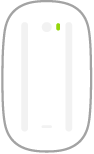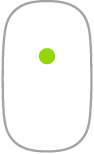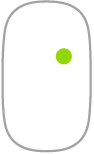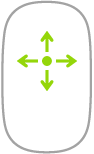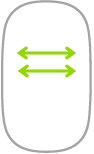Maus
Im Folgenden findest du einige gängige Gesten, die du mit deiner Magic Mouse 2 verwenden kannst.
Geste | Aktion | ||||||||||
|---|---|---|---|---|---|---|---|---|---|---|---|
Ein- und Ausschalten: Schalte die Maus mit dem Ein-/Ausschalter | |||||||||||
Klicken: Drücke zum Klicken oder Doppelklicken auf den oberen Teil der Mausoberfläche. | |||||||||||
Sekundärklick (d. h. Rechtsklick): Drücke auf die linke oder rechte Seite der Maus, um einen Sekundärklick auszuführen. (Aktiviere den Rechts- und Linksklick unter „Systemeinstellungen“ | |||||||||||
360º-Scrollen: Streiche mit einem Finger über die Oberfläche, um zu scrollen oder in jede beliebige Richtung zu schwenken. | |||||||||||
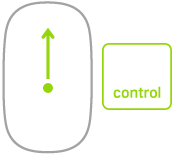 | Bildschirmzoom: Halte die Taste „ctrl“ gedrückt und scrolle mit einem Finger, um Objekte auf dem Bildschirm zu vergrößern. (Aktiviere diese Funktion unter „Systemeinstellungen“ | ||||||||||
Streichen mit zwei Fingern: Streiche links oder rechts, um durch Seiten, Fotos und mehr zu blättern. | |||||||||||
Gesten anpassen. Wähle zum Festlegen der Einstellungen und Aktivieren der Gesten Menü „Apple“ ![]() > „Systemeinstellungen“ (oder klicke auf das Symbol der Systemeinstellungen
> „Systemeinstellungen“ (oder klicke auf das Symbol der Systemeinstellungen ![]() im Dock). Klicke dann auf „Maus“ und auf die oben angezeigten Tasten, um die verfügbaren Optionen anzuzeigen.
im Dock). Klicke dann auf „Maus“ und auf die oben angezeigten Tasten, um die verfügbaren Optionen anzuzeigen.